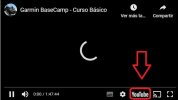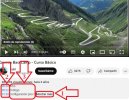Últimamente estoy viendo que Furkot me da unas ciertas ventajas sobre motoplaner y lo encuentro más preciso, así que voy a tratar de explicar su funcionamiento con este tutorial que voy a ir haciendo a ratos, cuando mis obligaciones me vayan permitiendo, así que un poco de paciencia.
No está en español y hay algunas cosas que se me escapan, pero he creado ya alguna ruta y en lo básico va bastante bien.
Aportación nueva:
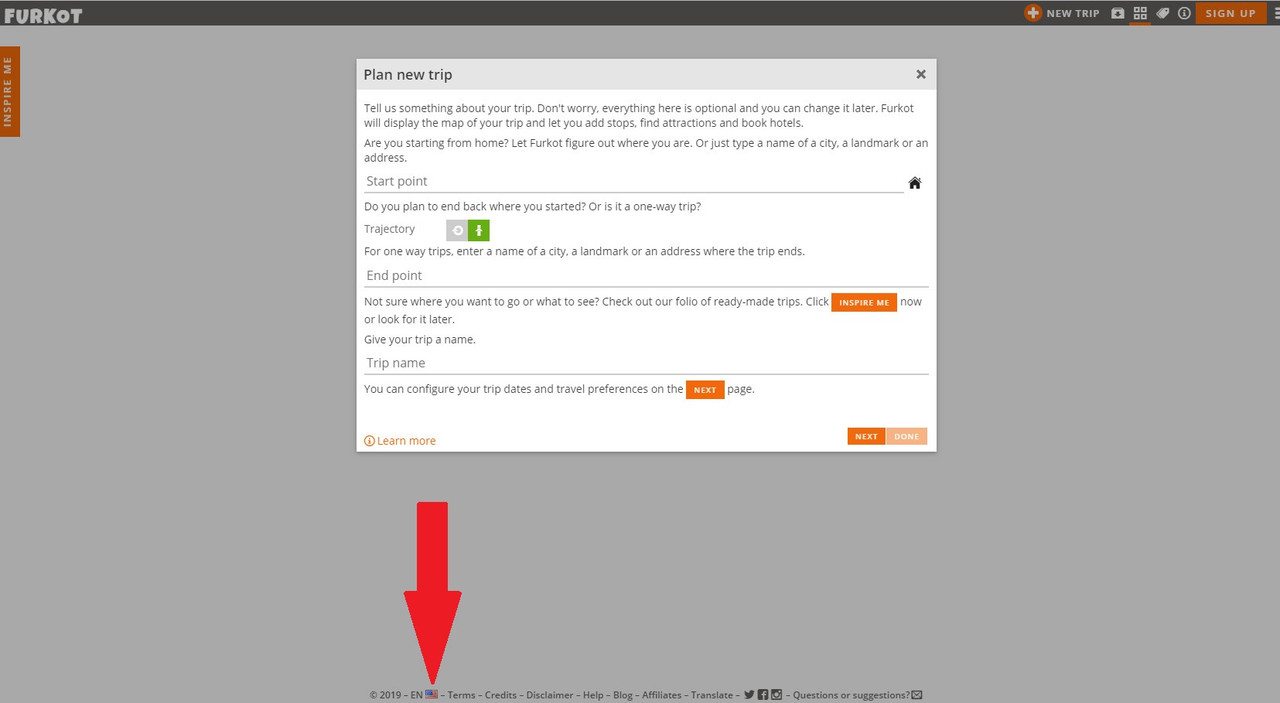
https://trips.furkot.com/ui
Cuando entramos vemos esta pantalla, clicamos en next para pasar a la pantalla siguiente

Vamos a poner fecha, 1 si en invierno quieres hacer una ruta por los Alpes por ejemplo, no podrás, porque los pasos están cerrados, pero si ponemos fecha 1 de julio por ejemplo, esos pasos están abiertos y si nos permite hacer la ruta aunque los pasos estén cerrados, porque en esa fecha ya están abiertos, una aportación gracias a despista2, que me dijo que podía hacerlo así en basecamp y al probarlo aquí funciona también
Si podéis dejar de poner la hora 2, no la pongáis, porque luego ya no se puede quitar, si modificar, pero no quitar, si no os deja pasar, poner horario amplio, porque si ponéis fin a las 17 h. os busca un hotel alrededor si o si cuando llega esa hora y no os deja continuar la ruta, escogemos vehículo 3 y con o sin autopista 4 y clicamos en done 5

En la siguiente pantalla clicamos en Trip

Aquí ponemos nombre a nuestra ruta (1), yo suelo poner la fecha en el caso se hoy 08.09, porque así me quedan ordenadas cuando pongo varias rutas, luego clicamos en la pestaña Plan (2) para pasar a la siguiente pantalla

Clicamos en la banderita (1) que estará en negro para poner una etapa, y ponemos el primer punto de salida, en este caso un hotel ponemos el nombre (2) (es importante para luego moverlo si hace falta, ya que el programa siempre tiende a moverlo a su gusto si ve una ruta más corta, si tiene un nombre sabemos que es lo que movemos) y ya nos lo reconoce en un desplegable, si lo seleccionamos en el desplegable ya nos pone las coordenadas (3).

Si no nos pone las coordenadas por no reconocer el sitio, las ponemos nosotros (1) y le damos a Save (2)

Ya tenemos el primer destino, vamos a por el segundo clicando nuevamente en la banderita

Volvemos a meter un destino en Place (1), es un sitio que el programa reconoce y el solo nos mete las coordenadas y si no lo hace las metemos nosotros manualmente (2) y finalmente le damos a Save para que nos guarde el destino (3)

Tercer punto es el San Gottardo en este caso, si clicamos en la pantalla y ampliamos la imagen vemos por donde pasa la ruta, clicando el icono (1) nos centra la imagen

Pero resulta que nos pasa por una ruta que no es la que queremos hacer(1), porque queremos pasar por la Vía Trémola, ampliamos la imagen hasta que vemos la Vía Trémola, ponemos el ratón sobre ella y clicamos encima para que nos cree un punto de paso (2) y clicamos en save para que nos lo guarde

Hemos puesto el Sustenpass sin mayor problema (1) y metemos nuevo punto, el Grimselpass (2), peeeeero como está más cerca del punto de partida (3), lo que os comentaba anteriormente, el lo coloca a su gusto porque está más cercano al primer punto, pero no es lo que queremos, queremos hacer el famoso 9, así que nos vamos a la derecha y en ese destino tenemos la opción de subir o bajar el destino hasta donde queramos, cada clic en up o donw nos lo sube o baja un puesto, así que clicamos en down hasta que baja al final de todo (4)

Así nos queda como queremos que quede

Al meter el paso del Furka (1), nos lo vuelve a colocar a su gusto por cercanía, así que volvemos a bajar en este caso el Furka hasta abajo del todo para hacer nuestro 9, luego habrá que volverlo a hacer con el Oberalppass (2) y así tenemos la ruta tal y como la queríamos planificar, haciendo el 9

Bien, nos quedaría añadir el hotel del final de la jornada, o alargarla con más pasos, pero creo que ya está explicado el concepto, ponemos un último hotel, pero en vez de poner el hotel, ponemos la dirección (1), ojo, sin el código postal y lo seleccionamos en el desplegable (2), le damos a save y tenemos la ruta creada

Volvemos a clicar en la pestaña Trip

Una vez en la pantalla Trip clicamos este icono para poder descargar la ruta al Pc

Aconsejo guardarlo en formato GPX (1) tanto para tomtom como para Garmin, más abajo explicaré la razón, luego le damos a exportar (2)

Si le hemos dado a exportar ya tenemos el archivo GPX en nuestra carpeta de descargas, en el siguiente post lo pasaremos a Tyre, pero en este seguimos con Furkot, ¿porque descargarlo a formato GPX en vez del específico para tomtom o garmin?, la explicación está en que si posteriormente queremos modificar nuestra ruta, desde ese formato podremos hacerlo, no así con los otros formatos.
Para modificar la ruta, clicamos en Trip y borramos la ruta cerramos Furkot, volvemos a abrirlo y clicamos el siguiente icono para importar la ruta que queremos modificar

Seleccionamos el archivo que queremos, le damos a import (no será posible clicar en import si no es formato GPX) y volvemos a tener la ruta, eso si, algo desordenada, recordemos que el programa optimiza la ruta para hacerla lo más corta posible

Clicamos en Plan y nos ponemos sobre el punto que queremos mover a la derecha de todo y vemos esto para poder borrar, o mover arriba o abajo cada punto para dejarlo otra vez a nuestro gusto

Pongamos que queremos cambiar la ruta porque hemos cambiado el hotel, pues borramos el hotel que queremos borrar, añadimos el punto del nuevo y lo movemos hasta que quede en la posición deseada, creo que se entiende bien, si alguno no ha entendido algo que formule sus dudas
Otra es ver en modo satélite... Clicando en el icono 1 podemos escojer mapa(2), satélite (3) o híbrido (4), veréis otras posibilidades, como cambiar colores de rutas etc.

No está en español y hay algunas cosas que se me escapan, pero he creado ya alguna ruta y en lo básico va bastante bien.
Aportación nueva:
Buenas:
En la pantalla principal, abajo, hay una bandera de USA... si pulsa sobre ella aparecen más, seleccionas la de España y lo tienes en castellano...
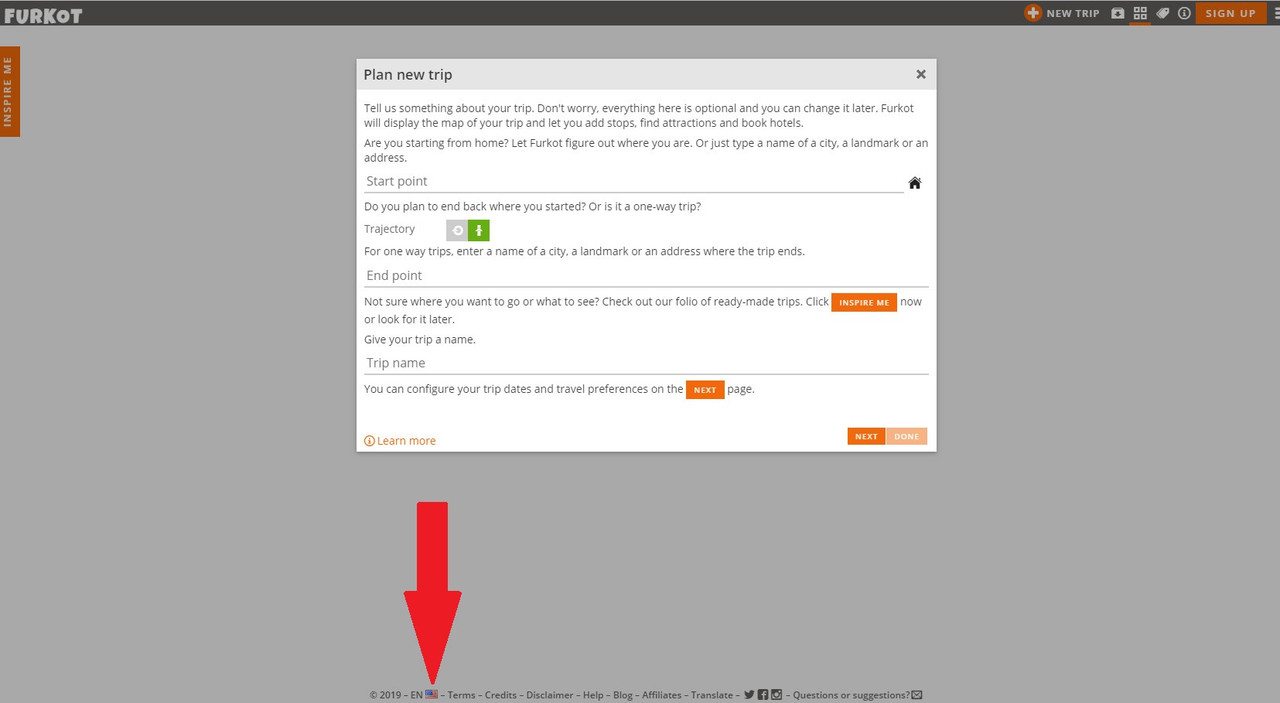
https://trips.furkot.com/ui
Cuando entramos vemos esta pantalla, clicamos en next para pasar a la pantalla siguiente

Vamos a poner fecha, 1 si en invierno quieres hacer una ruta por los Alpes por ejemplo, no podrás, porque los pasos están cerrados, pero si ponemos fecha 1 de julio por ejemplo, esos pasos están abiertos y si nos permite hacer la ruta aunque los pasos estén cerrados, porque en esa fecha ya están abiertos, una aportación gracias a despista2, que me dijo que podía hacerlo así en basecamp y al probarlo aquí funciona también
Si podéis dejar de poner la hora 2, no la pongáis, porque luego ya no se puede quitar, si modificar, pero no quitar, si no os deja pasar, poner horario amplio, porque si ponéis fin a las 17 h. os busca un hotel alrededor si o si cuando llega esa hora y no os deja continuar la ruta, escogemos vehículo 3 y con o sin autopista 4 y clicamos en done 5

En la siguiente pantalla clicamos en Trip

Aquí ponemos nombre a nuestra ruta (1), yo suelo poner la fecha en el caso se hoy 08.09, porque así me quedan ordenadas cuando pongo varias rutas, luego clicamos en la pestaña Plan (2) para pasar a la siguiente pantalla

Clicamos en la banderita (1) que estará en negro para poner una etapa, y ponemos el primer punto de salida, en este caso un hotel ponemos el nombre (2) (es importante para luego moverlo si hace falta, ya que el programa siempre tiende a moverlo a su gusto si ve una ruta más corta, si tiene un nombre sabemos que es lo que movemos) y ya nos lo reconoce en un desplegable, si lo seleccionamos en el desplegable ya nos pone las coordenadas (3).

Si no nos pone las coordenadas por no reconocer el sitio, las ponemos nosotros (1) y le damos a Save (2)

Ya tenemos el primer destino, vamos a por el segundo clicando nuevamente en la banderita

Volvemos a meter un destino en Place (1), es un sitio que el programa reconoce y el solo nos mete las coordenadas y si no lo hace las metemos nosotros manualmente (2) y finalmente le damos a Save para que nos guarde el destino (3)

Tercer punto es el San Gottardo en este caso, si clicamos en la pantalla y ampliamos la imagen vemos por donde pasa la ruta, clicando el icono (1) nos centra la imagen

Pero resulta que nos pasa por una ruta que no es la que queremos hacer(1), porque queremos pasar por la Vía Trémola, ampliamos la imagen hasta que vemos la Vía Trémola, ponemos el ratón sobre ella y clicamos encima para que nos cree un punto de paso (2) y clicamos en save para que nos lo guarde

Hemos puesto el Sustenpass sin mayor problema (1) y metemos nuevo punto, el Grimselpass (2), peeeeero como está más cerca del punto de partida (3), lo que os comentaba anteriormente, el lo coloca a su gusto porque está más cercano al primer punto, pero no es lo que queremos, queremos hacer el famoso 9, así que nos vamos a la derecha y en ese destino tenemos la opción de subir o bajar el destino hasta donde queramos, cada clic en up o donw nos lo sube o baja un puesto, así que clicamos en down hasta que baja al final de todo (4)

Así nos queda como queremos que quede

Al meter el paso del Furka (1), nos lo vuelve a colocar a su gusto por cercanía, así que volvemos a bajar en este caso el Furka hasta abajo del todo para hacer nuestro 9, luego habrá que volverlo a hacer con el Oberalppass (2) y así tenemos la ruta tal y como la queríamos planificar, haciendo el 9

Bien, nos quedaría añadir el hotel del final de la jornada, o alargarla con más pasos, pero creo que ya está explicado el concepto, ponemos un último hotel, pero en vez de poner el hotel, ponemos la dirección (1), ojo, sin el código postal y lo seleccionamos en el desplegable (2), le damos a save y tenemos la ruta creada

Volvemos a clicar en la pestaña Trip

Una vez en la pantalla Trip clicamos este icono para poder descargar la ruta al Pc

Aconsejo guardarlo en formato GPX (1) tanto para tomtom como para Garmin, más abajo explicaré la razón, luego le damos a exportar (2)

Si le hemos dado a exportar ya tenemos el archivo GPX en nuestra carpeta de descargas, en el siguiente post lo pasaremos a Tyre, pero en este seguimos con Furkot, ¿porque descargarlo a formato GPX en vez del específico para tomtom o garmin?, la explicación está en que si posteriormente queremos modificar nuestra ruta, desde ese formato podremos hacerlo, no así con los otros formatos.
Para modificar la ruta, clicamos en Trip y borramos la ruta cerramos Furkot, volvemos a abrirlo y clicamos el siguiente icono para importar la ruta que queremos modificar

Seleccionamos el archivo que queremos, le damos a import (no será posible clicar en import si no es formato GPX) y volvemos a tener la ruta, eso si, algo desordenada, recordemos que el programa optimiza la ruta para hacerla lo más corta posible

Clicamos en Plan y nos ponemos sobre el punto que queremos mover a la derecha de todo y vemos esto para poder borrar, o mover arriba o abajo cada punto para dejarlo otra vez a nuestro gusto

Pongamos que queremos cambiar la ruta porque hemos cambiado el hotel, pues borramos el hotel que queremos borrar, añadimos el punto del nuevo y lo movemos hasta que quede en la posición deseada, creo que se entiende bien, si alguno no ha entendido algo que formule sus dudas
Otra es ver en modo satélite... Clicando en el icono 1 podemos escojer mapa(2), satélite (3) o híbrido (4), veréis otras posibilidades, como cambiar colores de rutas etc.

Última edición: